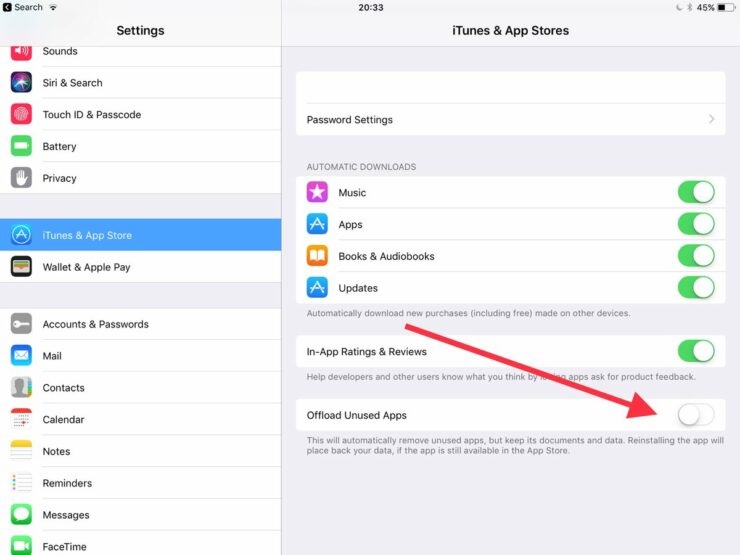Удаление встроенных программ Apple с экрана «Домой» на устройстве с iOS 10 или Apple Watch
В ОС iOS 10 можно удалять с экрана «Домой» некоторые встроенные программы Apple (на устройствах iPhone, iPad, iPod touch или Apple Watch).
При удалении встроенной программы с экрана «Домой» вы также удаляете все соответствующие данные пользователя и файлы конфигурации. Это может повлиять на соответствующие системные функции или информацию на часах Apple Watch.
Программы, встроенные в ОС iOS, очень эффективно используют свободное пространство, поэтому все вместе они используют менее 200 МБ свободного пространства. Удаление программ, встроенных в ОС iOS, не позволяет освободить место для хранения на устройстве.
Встроенные программы, которые можно удалять с экрана «Домой»
В iOS 10 с экрана «Домой» можно удалить следующие программы1:
- Калькулятор
- Календарь
- Компас
- Контакты2
- FaceTime3
- Найти друзей
- Домой
- iBooks4
- iCloud Drive
- iTunes Store
- Почта
- Карты4
- Музыка4
- News (если доступно)
- Заметки
- Подкасты4
- Напоминания
- Акции
- Советы
- Видео или «ТВ»
- Диктофон
- Программа Watch5
- Погода
- В iOS 12 с экрана «Домой» на устройстве можно удалять встроенные программы.
 Дополнительные сведения о встроенных программах в iOS 12 см. в этой статье.
Дополнительные сведения о встроенных программах в iOS 12 см. в этой статье. - Если программа «Контакты» удалена, вся имеющаяся информация о контактах будет сохранена в программе «Телефон».
- Если удалена программа FaceTime, можно по-прежнему совершать и принимать вызовы FaceTime в программах «Контакты» и «Телефон».
- Если удалены программы iBooks, «Карты», «Музыка» или «Подкасты», они не будут доступны для использования вместе с CarPlay.
- Если вы попытаетесь удалить программу Watch с устройства iPhone, которое объединено в пару с часами Apple Watch, перед удалением программы появится предупреждение с запросом на разрыв пары с Apple Watch.
Удаление встроенной программы с экрана «Домой»
- На устройстве с iOS нажмите и слегка удерживайте значок программы, пока он не начнет дрожать. Если значок программы не начнет дрожать, убедитесь, что нажатие было не слишком сильным.
- Нажмите на значке программы, затем нажмите «Удалить».

- Для завершения нажмите кнопку «Домой».
Если у вас Apple Watch, то при удалении программы с iPhone она также удаляется с Apple Watch.
Восстановление встроенной программы, которая была удалена
- На устройстве с iOS откройте App Store.
- Выполните поиск программы. Обязательно используйте точное имя программы. Найдите правильные имена встроенных программ.
- Нажмите значок для восстановления программы.
- Подождите, пока программа восстановится, а затем запустите ее с экрана «Домой».
Если у вас Apple Watch, то при восстановлении программы на iPhone она также восстанавливается на Apple Watch.
Что происходит при удалении встроенных программ с экрана «Домой»
Удаление встроенных программ с экрана «Домой» может повлиять на функциональные возможности системы. Вот несколько примеров.
- Если вы создали пару для часов Apple Watch и устройства iPhone, удаление программы с экрана «Домой» устройства iPhone приводит к удалению этой программы с экрана «Домой» часов Apple Watch.

- При удалении программы «Подкасты» с экрана «Домой» эту программу нельзя будет использовать вместе с CarPlay.
- Если удалена программа «Музыка», воспроизведение ряда аудиоданных с помощью программ Apple или программ сторонних разработчиков в некоторых автомобильных стереосистемах или стереоприемниках может быть невозможно.
- При удалении программы «Акции» или «Погода» с экрана «Домой» данные из этих программ будут недоступны. Например, вы не сможете просматривать сведения об акциях и погоде в центре уведомлений на устройстве iPhone или в расширениях или превью на часах Apple Watch.
- При удалении программы «Калькулятор» калькулятор не будет отображаться в пункте управления.
Для восстановления задействованных функциональных возможностей можно снова добавить встроенные программы на экран «Домой».
Дата публикации:
Как восстановить удалённые стандартные приложения на iPhone или iPad
- Инструкции
С iPhone и iPad можно удалять стандартные приложения, и очень важно знать, как устанавливать их заново.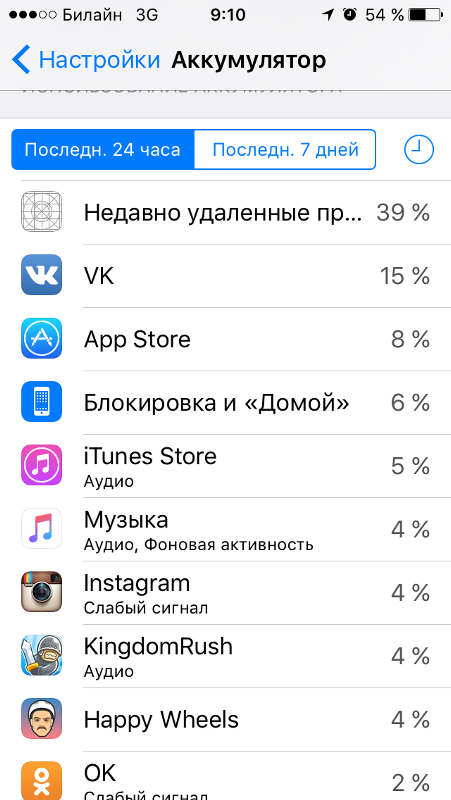 Это можно делать с любым стандартным приложением, включая Календарь, Калькулятор, Компас, Контакты, FaceTime, Файлы, Почта, Карты, Музыка, Заметки, Погода и т.д.
Это можно делать с любым стандартным приложением, включая Календарь, Калькулятор, Компас, Контакты, FaceTime, Файлы, Почта, Карты, Музыка, Заметки, Погода и т.д.
Восстанавливать стандартные приложения так же легко, как и любые другие. Их нужно просто скачать из App Store.
Если хотите попробовать сами, можете удалить любое стандартное приложение со своего iPhone или iPad, а затем следовать инструкции ниже.
Как восстановить стандартное приложение iOS- Откройте App Store.
- Перейдите на вкладку Поиск и введите название нужного приложения.
- Найдите в списке результатов стандартное приложение и скачайте его.
- Повторите то же самое со всеми стандартными приложениями, которые хотите восстановить.
Все установленные приложения как обычно появятся на главном экране. В нашем примере это было приложение Калькулятор.
Удалять стандартные приложения можно так же, как и обычные, но функция появилась относительно недавно.
*Проверьте, что вы качаете именно стандартное приложение, поскольку теперь в начале списка результатов App Store помещает рекламу. Кроме того, среди результатов могут быть сторонние приложения с похожими иконками и названиями. Разработчиком стандартных приложений будет указана Apple
.Ссылки на скачивание стандартных приложений- Календарь
- Калькулятор
- Компас
- Контакты
- FaceTime
- Найти друзей
- Дом
- Apple Books
- Файлы
- iTunes
- Почта
- Карты
- Музыка
- Заметки
- Подкасты
- Напоминания
- Акции
- Советы
- Видео
- Голосовые заметки
- Погода
- Apple Watch
Только вы решаете, нужны ли вам стандартные приложения.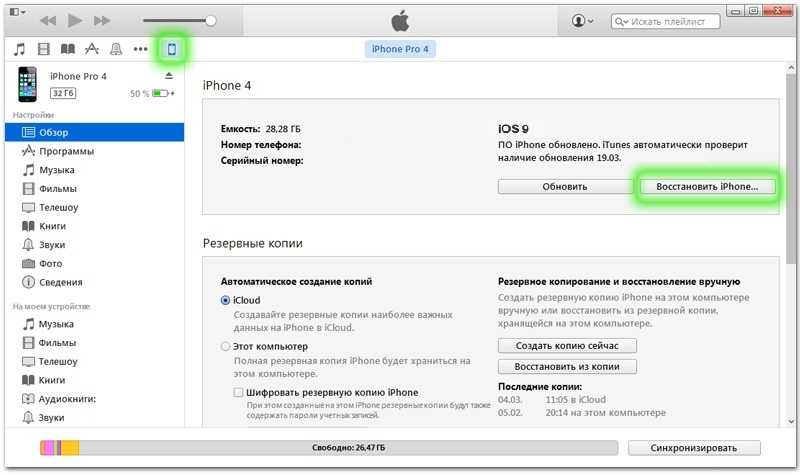
Есть несколько приложений, которые невозможно восстановить, но и удалить их тоже нельзя. К ним относятся Настройки, App Store и Safari.
Оцените пост
[всего: 14 рейтинг: 4.6]
App StoreiPadПриложения
[Отсутствует музыкальное приложение для iPhone] Как исправить отсутствие или исчезновение музыкальной библиотеки на iPhone Проблема
Спенсер Макфадден, июль 26, 2021, в Проблемы с iPhone | РЕШЕНО
Резюме: [Как исправить отсутствующее музыкальное приложение на iPhone] Потеряно музыкальное приложение на вашем iPhone iPad и не можете его найти? Следовать этому статью, чтобы узнать, как решить проблему с отсутствующим музыкальным приложением на iPhone iPad. Получить Исправить Мой iPhone бесплатно >
Get Fix My iPhone
Лучшее восстановление системы iOS
100% бесплатно и безопасно
Скачать
Пропавшая музыкальная библиотека на iPhone Xr и как ее вернуть?
Приветствую! Недавно я обновил свой телефон с iPhone 6s plus до iPhone XS . У меня было много музыки и плейлистов до того, как я переключился. Теперь у меня есть весь мой плейлист, но когда я его открываю, ВСЕ МУЗЫКАЛЬНЫЕ ПЕСНИ ПРОПАДАЮТ. И в моей музыкальной библиотеке тоже нет песен. Поскольку они были зарезервированы в iCloud, все это видно. Я зашел в настройки Apple Music и нажал «Показать музыку», потому что у меня была эта проблема раньше, и она была исправлена, как только я это сделал. Но теперь у меня есть мой новый телефон уже несколько часов, без моей музыки. Пожалуйста помоги. Спасибо. Как исправить отсутствие музыкальной библиотеки на iPhone iPad Проблема
У меня было много музыки и плейлистов до того, как я переключился. Теперь у меня есть весь мой плейлист, но когда я его открываю, ВСЕ МУЗЫКАЛЬНЫЕ ПЕСНИ ПРОПАДАЮТ. И в моей музыкальной библиотеке тоже нет песен. Поскольку они были зарезервированы в iCloud, все это видно. Я зашел в настройки Apple Music и нажал «Показать музыку», потому что у меня была эта проблема раньше, и она была исправлена, как только я это сделал. Но теперь у меня есть мой новый телефон уже несколько часов, без моей музыки. Пожалуйста помоги. Спасибо. Как исправить отсутствие музыкальной библиотеки на iPhone iPad Проблема За последние несколько недель множество пользователей спрашивают нас, почему их музыкальные песни отсутствуют / исчезли на их iPhone или iPad после обновления iOS 14. Хорошей новостью является то, что если вы ищете приложение «Музыка», оно могло быть скрыто на главном экране вашего iPhone. Чтобы найти приложение «Музыка» или ваши музыкальные песни на вашем iPhone, вы можете следовать этому руководству, чтобы найти исправление.
Исправление отсутствия музыки на iPhone
Решение №1 Для музыки отсутствует iPhone
Исправить до 50+ Исправление программных ошибок и сбоев iOS 14
Музыка отсутствует на iPhone Проблемы
Get Fix My iPhone
Лучшее восстановление системы iOS
Общий
Музыка отсутствует На iPhone iPad и Best FixesОтсутствуют контакты iPhone
Как исправить Отсутствующие контакты iPhone выпуск
Телефон iPhone отсутствует
Как исправить отсутствие музыкального приложения iPhone выпуск
iPhone Clock Missing
Как исправить iPhone Clock App Missing выпуск
iPhone Find My Missing
Исправить iPhone Приложение Find My Friend Отсутствует проблемаМагазин приложений iMusic отсутствует
Как исправить отсутствие магазина приложений iMusic выпуск
Видео с iPhone отсутствуют
Как исправить видео с iPhone Отсутствует проблема
iPhone Mail отсутствует
Как исправить отсутствие приложения iPhone Mail выпуск
Калькулятор iPhone отсутствует
Как исправить калькулятор iPhone Отсутствует выпуск
Камера iPhone отсутствует
Как исправить приложение камеры iPhone Отсутствует
Сообщение iPhone отсутствует
Исправить приложение сообщения iPhone отсутствует выпуск
iPhone Music отсутствует
Исправление проблемы с отсутствием музыкального приложения iPhone
Отсутствует вспомогательное касание
Исправление отсутствия вспомогательного касания iPhone выпуск
Таблица Содержание: Как исправить отсутствие музыки на iPhone iPad после обновления iOS 14
- Часть 1: Как исправить проблему с отсутствующим музыкальным приложением на iPhone iPad
- Часть 2: Как исправить отсутствующую музыкальную библиотеку на iPhone iPad
- Контакт
- Телефон
- Находить Мой
- Приложение Хранить
- Музыка
- Почта
- Камера
- Сообщение
- Настройки
- Сафари
Часть 1: Как исправить отсутствующее музыкальное приложение на iPhone iPad Проблема
Прежде чем приступить к устранению этой проблемы с отсутствием музыкального приложения или библиотеки на iPhone, обратите внимание, что это две разные проблемы, которые следует решать отдельно. Во-первых, значок приложения «Музыка» исчез, а во-вторых, содержимое вашей музыкальной библиотеки пропало. Не беспокойтесь, ваше приложение «Музыка» и те музыкальные объекты, которые вы приобрели, сохранили в iCloud из своей музыкальной библиотеки или синхронизировали из iTunes, могут вернуться.
Во-первых, значок приложения «Музыка» исчез, а во-вторых, содержимое вашей музыкальной библиотеки пропало. Не беспокойтесь, ваше приложение «Музыка» и те музыкальные объекты, которые вы приобрели, сохранили в iCloud из своей музыкальной библиотеки или синхронизировали из iTunes, могут вернуться.
Инструкции по устранению отсутствия музыкального приложения на iPhone iPad:
1
Исправить 1
Поиск приложения «Музыка» на iPhone: Используйте «Поиск», чтобы найти отсутствующее/скрытое/исчезнувшее приложение «Музыка» на iPhone. Для этого проведите вниз от середины главного экрана > коснитесь поля «Поиск», затем введите «Музыка», которую вы ищете.
Как исправить отсутствие музыкального приложения на iPhone iPad2
Fix 2
Сброс макета главного экрана iPhone: Если на вашем iPhone отсутствует набор приложений, рассмотрите возможность сброса макета главного экрана на вашем iPhone. Для этого перейдите в «Настройки» > «Основные» > «Сброс» > «Сбросить макет главного экрана».
Как исправить отсутствующее музыкальное приложение iPhone
Получить Омни Восстанавливаться Чтобы получить отсутствующее музыкальное приложение iPhone
Получить Omni Recover
Лучшее восстановление данных iPhone
- Контакт
- Телефон
- Находить Мой
- Приложение Хранить
- Музыка
- Почта
- Камера
- Сообщение
- Настройки
- Сафари
Часть 2. Как исправить отсутствие музыкальной библиотеки на iPhone iPad Issue
Как и ваши фотографий и текстовых сообщений , музыкальная библиотека также может пропасть на вашем iPhone. Особенно с выпуском Apple Music, iTunes Match и аналогичных сервисов потоковой передачи музыки, даже вы можете запутаться, как правильно с ними обращаться (Лучшие бесплатные способы передачи музыки с iPhone 12 на компьютер). Например, если вы пытались синхронизировать свою музыку с iCloud, но вся музыкальная библиотека была удалена с вашего текущего устройства iPhone.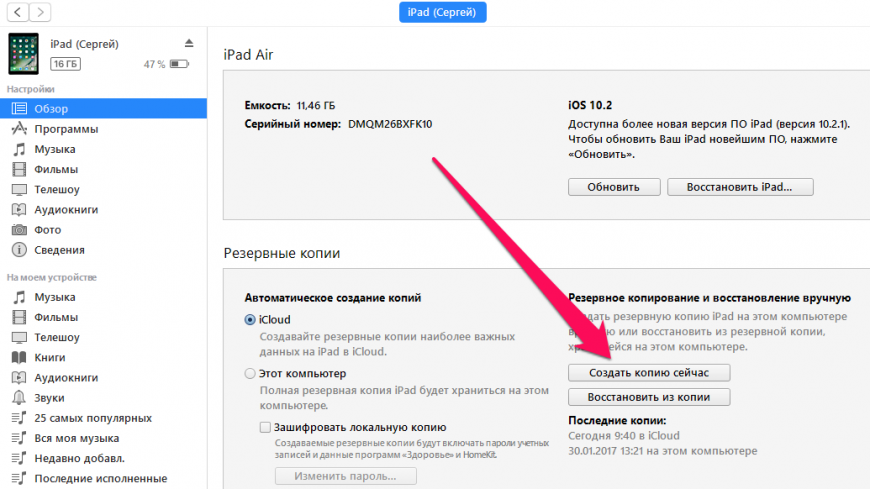 Так как же вернуть его? Давайте рассмотрим способы восстановления пропавшей музыкальной библиотеки на iPhone.
Так как же вернуть его? Давайте рассмотрим способы восстановления пропавшей музыкальной библиотеки на iPhone.
Инструкции по устранению отсутствия музыкальной библиотеки на iPhone iPad:
1
Fix 2
Синхронизация музыки с iTunes: Чтобы найти недостающую музыкальную библиотеку на iPhone, используйте iTunes для синхронизации библиотеки iTunes на ПК с Windows или Mac. Для этого: Откройте iTunes и подключите свое устройство к компьютеру с помощью USB-кабеля > Щелкните значок устройства в верхнем левом углу iTunes > Музыка > Синхронизация.
Как исправить отсутствие музыкальной библиотеки iPhone2
Fix 2
Загрузить приобретенную музыку: Откройте приложение iTunes Store > На iPhone или iPod touch нажмите кнопку «Еще» в нижней части экрана, затем коснитесь «Покупки» > «Музыка» > Найдите музыкальные элементы, отсутствующие на вашем iPhone, коснитесь кнопку загрузки.
Как исправить отсутствие музыкальной библиотеки iPhone3
Исправление 3
Показать купленную музыку: Чтобы скрыть или показать музыку, фильмы и телепередачи, используйте свой Mac или ПК.
Как показать музыкальную библиотеку iPhone На компьютере откройте приложение Apple Music, приложение Apple TV или iTunes > «Учетная запись» > «Просмотреть мою учетную запись» > «Скрытые покупки», нажмите «Управление» > «Найдите музыкальный элемент, который вы хотите отобразить», затем нажмите «Показать» под ним.
На компьютере откройте приложение Apple Music, приложение Apple TV или iTunes > «Учетная запись» > «Просмотреть мою учетную запись» > «Скрытые покупки», нажмите «Управление» > «Найдите музыкальный элемент, который вы хотите отобразить», затем нажмите «Показать» под ним.
Получить Омни Восстанавливаться Чтобы получить отсутствующее музыкальное приложение iPhone
Получить Omni Recover
Лучшее восстановление данных iPhone
Суть
Теперь вы можете решить эту проблему с отсутствующей или исчезнувшей музыкой на вашем iPhone или iPad с помощью наши предложения выше? Если у вас все еще есть проблемы с программным обеспечением iOS или ошибки, почувствуйте свяжитесь с нами, и мы будем рады помочь. Кроме того, мы будем продолжать обновлять нашу iOS Список 14 проблем, чтобы покрыть все предстоящие программные / аппаратные сбои на вашем Apple устройства.
Другие решения проблем с iPhone и советы
- Лучший Программное обеспечение для извлечения резервных копий iPhone / iTunes >
- Самый лучший Программное обеспечение для восстановления данных iPhone, которое вы должны выбрать >
- Как восстановить навсегда удаленные фотографии с iOS 14/6s >
- Что делает резервная копия iCloud Включить и не включить >
- Лучшие способы Чтобы перенести фотографии с iPhone X на компьютер >
Метки: Данные iPhone Восстановление iPhone передача iPhone исправления
Что делать, если случайно удалили музыкальное приложение на iPhone?
home_iconСоздано с помощью Sketch.
Главная > Перенос медиафайлов iPhone > Что делать, если музыкальное приложение было случайно удалено на iPhone?
Бруно Томпсон
30 мая 2018 г. (обновлено: 28 июня 2021 г.)
3 минуты чтения
0 Количество
Должен признать, немного глупо на самом деле удалять стандартное музыкальное приложение iPhone, но опять же, кого я обманываю? Я имею в виду ошибки случаются! Если вы такой же страстный меломан, как и я, вы быстро согласитесь со мной, что ничто не сравнится с тем чувством «не от мира сего», которое вы испытываете, когда нажимаете кнопку воспроизведения на своем iPhone, чтобы послушать эти успокаивающие тексты из ваши любимые песни. Говорят даже, что музыка помогает очистить разум, а также помогает снять стресс.
Как только Apple выпустила обновление iOS 11, многие пользователи продолжали жаловаться на отсутствие своих приложений на главном экране. В этом обновлении также появилась удивительная, но вредная функция; возможность удалить стандартные приложения Apple с главного экрана. Удивительно, потому что после этого обновления я, наконец, смог удалить множество приложений, которые мне на самом деле не нужны были в то время, возможно, чтобы переустановить их позже, кто знает? И вредно, потому что мы обязаны делать ошибки и, как и все в жизни, каждое действие имеет свои последствия. Теперь вы удалили музыкальное приложение на iPhone и задаетесь вопросом, как вернуть музыкальное приложение на iPhone? Пробовали ли вы новые функции и случайно удалили музыкальное приложение с iPhone или оно просто исчезло после обновления, у нас есть способ вернуть его в кратчайшие сроки. Читай дальше, чтобы узнать больше.
В этом обновлении также появилась удивительная, но вредная функция; возможность удалить стандартные приложения Apple с главного экрана. Удивительно, потому что после этого обновления я, наконец, смог удалить множество приложений, которые мне на самом деле не нужны были в то время, возможно, чтобы переустановить их позже, кто знает? И вредно, потому что мы обязаны делать ошибки и, как и все в жизни, каждое действие имеет свои последствия. Теперь вы удалили музыкальное приложение на iPhone и задаетесь вопросом, как вернуть музыкальное приложение на iPhone? Пробовали ли вы новые функции и случайно удалили музыкальное приложение с iPhone или оно просто исчезло после обновления, у нас есть способ вернуть его в кратчайшие сроки. Читай дальше, чтобы узнать больше.
- Часть 1. Как вернуть музыкальное приложение на iPhone
- Часть 2. Как восстановить потерянную музыку после случайного удаления музыкального приложения
Как вернуть музыкальное приложение на iPhone
Дело сделано, факт остается фактом: приложение Apple Music исчезло с вашего iPhone, и теперь вы ищете наилучший способ исправить это. Если вы случайно или намеренно удалили музыкальное приложение или оно просто пропало после обновления, его можно восстановить. Не волнуйтесь, мы покажем вам простой способ восстановить приложение «Музыка» за несколько простых шагов:
Если вы случайно или намеренно удалили музыкальное приложение или оно просто пропало после обновления, его можно восстановить. Не волнуйтесь, мы покажем вам простой способ восстановить приложение «Музыка» за несколько простых шагов:
Удалено музыкальное приложение на iPhone? Восстановить через App Store
Шаг 1 . Перейдите в свой App Store на своем iPhone.
Шаг 2 . Запустите магазин приложений.
Шаг 3 . Нажмите кнопку «Поиск».
Шаг 4 . Введите название приложения. В данном случае это « Apple Music ». Нажмите « Поиск ».
Шаг 5 . Он выполнит поиск и отобразит стандартное приложение Apple Music.
Шаг 6 . Нажмите значок «Загрузить» (облако со стрелкой, указывающей вниз) рядом с названием приложения, отображаемым в результатах поиска.
Шаг 7 .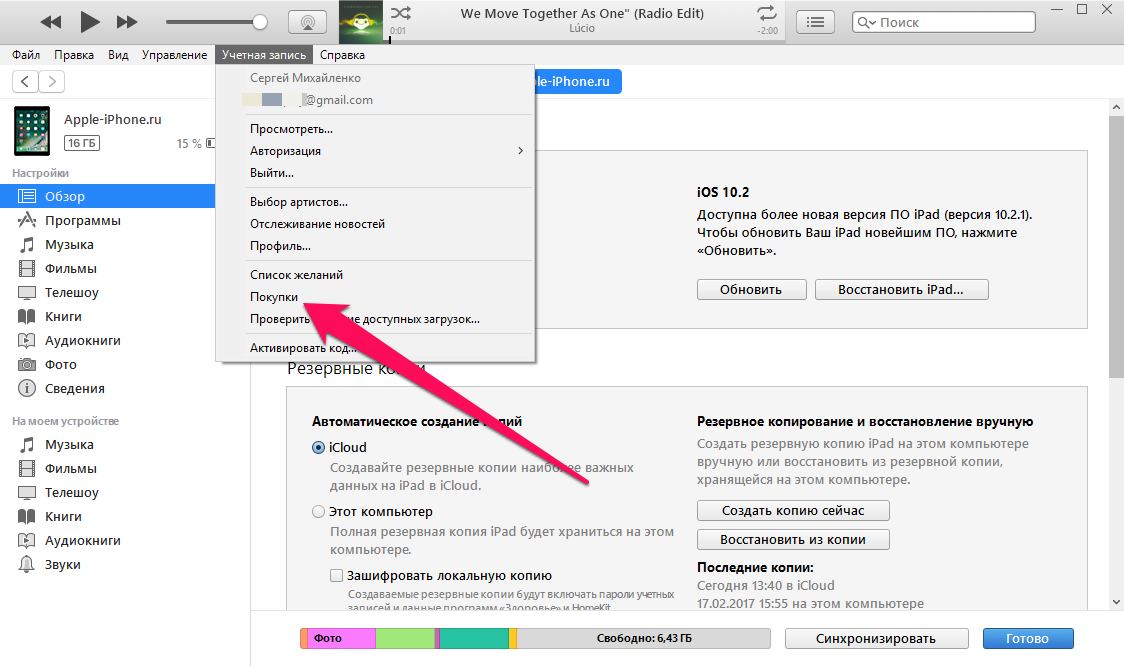 Начнется процесс загрузки, и отсутствующее приложение «Музыка» будет восстановлено на вашем iPhone.
Начнется процесс загрузки, и отсутствующее приложение «Музыка» будет восстановлено на вашем iPhone.
Шаг 8 . Нажмите «Открыть», чтобы открыть восстановленное приложение «Музыка».
Как восстановить потерянную музыку после случайного удаления музыкального приложения
Здесь все становится немного интереснее. Вы только что успешно вернули свое музыкальное приложение туда, где оно должно быть, и теперь вы не можете найти свою музыку. Раздражающий! Я точно знаю? Вы только что закончили бороться за свое приложение, а теперь это? С чего вообще начать? Есть ли способ вернуть всю вашу потерянную музыку или вам нужно начать заново скачивать их одну за другой? Вы не одиноки в этом, и поэтому мы будем снабжать вас достаточной информацией о том, как это сделать правильно.
Мы будем использовать компьютерную программу под названием iMyFone TunesMate. Это продвинутый инструмент передачи и идеальная альтернатива iTunes для пользователей iOS. Это приложение разработано, чтобы помочь пользователям легко и быстро восстановить потерянную музыку из iTunes или компьютера.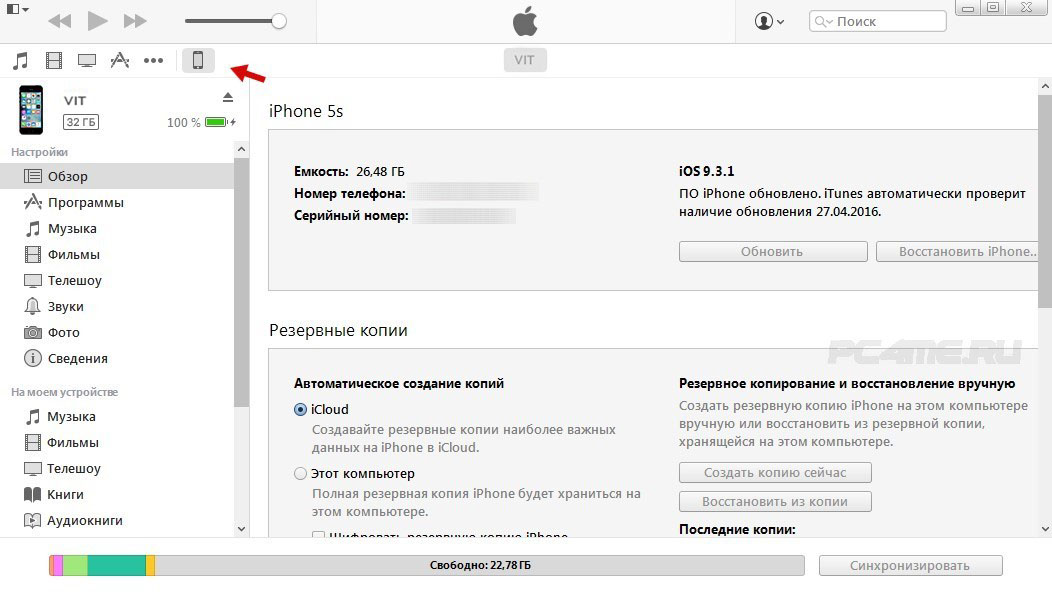 С TunesMate дни ограничений и ошибок iTunes прошли, поскольку этот инструмент удобно обходит все ограничения и не содержит ошибок. Этот инструмент будет эффективно управлять всеми вашими медиафайлами. Восстановите удаленную музыку с компьютера/iTunes, перенесите музыку с iPhone для удобного резервного копирования и восстановите музыку iTunes без iTunes. Программное обеспечение предназначено для того, чтобы снять с вас нагрузку и упростить процесс, чтобы вы не запутались при восстановлении музыки из iTunes.
С TunesMate дни ограничений и ошибок iTunes прошли, поскольку этот инструмент удобно обходит все ограничения и не содержит ошибок. Этот инструмент будет эффективно управлять всеми вашими медиафайлами. Восстановите удаленную музыку с компьютера/iTunes, перенесите музыку с iPhone для удобного резервного копирования и восстановите музыку iTunes без iTunes. Программное обеспечение предназначено для того, чтобы снять с вас нагрузку и упростить процесс, чтобы вы не запутались при восстановлении музыки из iTunes.
5 000 000+ загрузок
Возможности iMyFone TunesMate:
- Позволяет передавать музыку из iTunes на iPhone.
- Позволяет передавать как купленные, так и не купленные песни между вашим iPhone и iTunes/компьютером.
- Позволяет синхронизировать музыку iTunes с iPhone, не стирая исходные песни.
- Управление и передача всех видов медиафайлов, таких как списки воспроизведения, видео, аудиокниги, фотографии, музыка, подкасты и т. д.
- Простое резервное копирование и восстановление всей вашей музыкальной библиотеки.

Попробуйте бесплатноПопробуйте бесплатно
Восстановление потерянной музыки из iTunes с помощью iMyFone TunesMate
Шаг 1 . Загрузите инструмент iMyFone TunesMate iPhone Transfer и установите его на свой компьютер.
Шаг 2 . Запустите программное обеспечение.
Шаг 3 . Подключите ваш iPhone к компьютеру с помощью USB-кабеля.
Шаг 4 . На экране нажмите « Перенести iTunes Media на iDevice »
Шаг 5 . Затем он запустит сканирование всех ваших медиафайлов и покажет их.
Шаг 6 . Проверьте только музыку и нажмите кнопку « Transfer ».
Шаг 7 . Когда он завершится, нажмите «ОК», чтобы закончить
Попробуйте бесплатноПопробуйте бесплатно
Вывод:
Файлы на вашем iPhone действительно очень уязвимы и могут быть повреждены или уничтожены троянами, вирусами, червями или даже вами случайно.

 Дополнительные сведения о встроенных программах в iOS 12 см. в этой статье.
Дополнительные сведения о встроенных программах в iOS 12 см. в этой статье.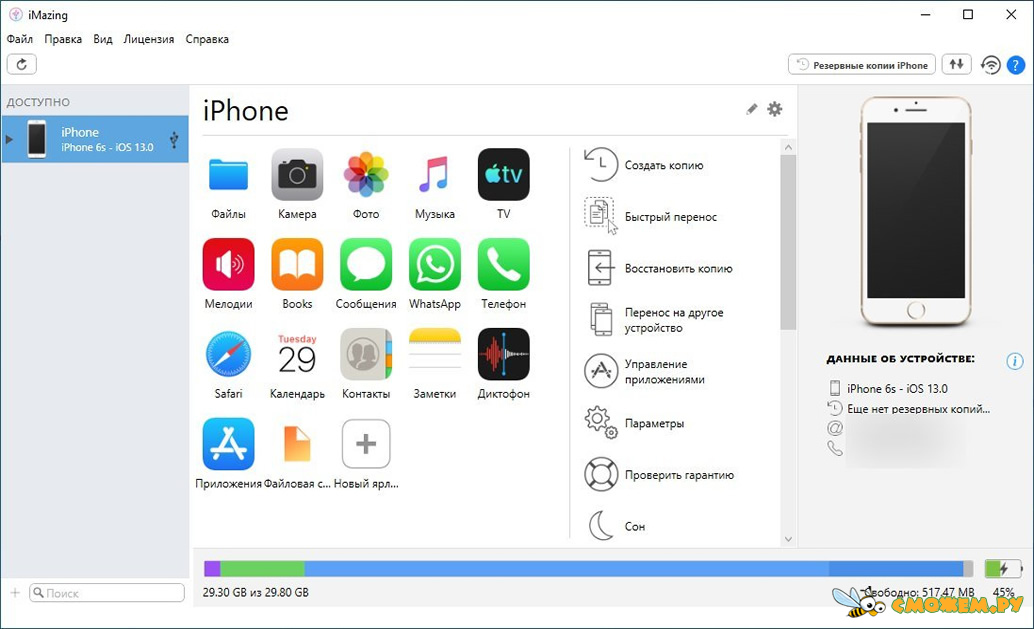


 На компьютере откройте приложение Apple Music, приложение Apple TV или iTunes > «Учетная запись» > «Просмотреть мою учетную запись» > «Скрытые покупки», нажмите «Управление» > «Найдите музыкальный элемент, который вы хотите отобразить», затем нажмите «Показать» под ним.
На компьютере откройте приложение Apple Music, приложение Apple TV или iTunes > «Учетная запись» > «Просмотреть мою учетную запись» > «Скрытые покупки», нажмите «Управление» > «Найдите музыкальный элемент, который вы хотите отобразить», затем нажмите «Показать» под ним.